Jak zmienić pocztę głosową na iPhone 12/11/X/8/7/SE/6
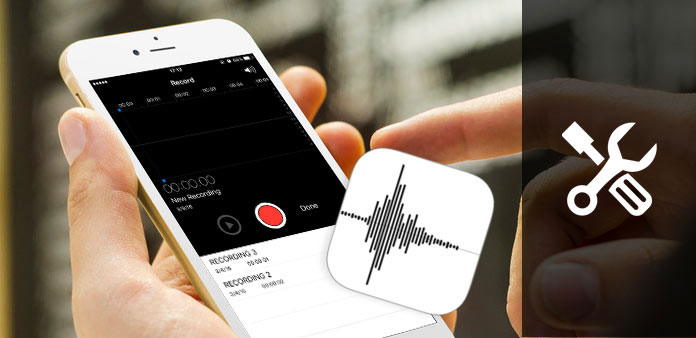
Gdy jesteś zbyt zajęty, aby odebrać połączenia od znajomego, poczta głosowa powinna być bardzo pomocna. Możesz zostawić chwytliwą wiadomość lub nawet zaśpiewać piosenkę. Oczywiście możesz także personalizować pocztę głosową na telefonie iPhone za pomocą powitania pocztą głosową. Czy istnieje jakaś metoda zmiany poczty głosowej, gdy jest Ci wygodnie? W tym artykule objaśniono różne metody dotyczące łatwej zmiany poczty głosowej na telefonie iPhone.
Część 1: Jak zmienić domyślną pocztę głosową na telefonie iPhone AT i T
Jeśli używasz poczty głosowej po raz pierwszy, najpierw skonfiguruj lub zmień domyślną pocztę głosową na telefonie iPhone 7. Jeśli skonfigurowałeś pocztę głosową, możesz przejść do następnej części. Możesz też uzyskać przydatne informacje, aby skonfigurować pocztę głosową. Ponieważ różni przewoźnicy mogą mieć różne sposoby konfigurowania poczty głosowej na telefonie iPhone, część po prostu bierze AT & T na przykład.
Krok 1: Dostęp do poczty głosowej w telefonie AT & T
Upewnij się, że Twoja poczta głosowa została skonfigurowana w ciągu 60 dni, bo inaczej zostanie usunięta z Twojego konta. Wystarczy kliknąć aplikację "Telefon" na ekranie głównym iPhone'a. Możesz nacisnąć "1" lub klawisz "Poczta głosowa", aby uzyskać dostęp do poczty głosowej w telefonie AT & T.
Uwaga: Użytkownicy T-Mobile, wybierz "Klawiatura" lub naciśnij 123. Użytkownicy Verizon, naciśnij * 86 zamiast 1. I użytkownicy Sprint, naciśnij 1. Następnie możesz zmienić domyślną pocztę głosową na telefonie iPhone od różnych operatorów.
Krok 2: skonfiguruj pocztę głosową na telefonie iPhone
A następnie wybierz preferowany język. Wprowadź nazwę i informacje powitalne, zanim dotkniesz opcji "Ustaw teraz" na środku strony. Wystarczy zastosować podobną metodę, aby zmienić domyślną pocztę głosową na telefonie iPhone dla innych operatorów.
Krok 3: Wprowadź hasło do poczty głosowej
Po wprowadzeniu hasła do poczty głosowej możesz nacisnąć przycisk "Gotowe". Następnie musisz ponownie wpisać swoje hasło. Na koniec wybierz "Gotowe", aby zakończyć konfigurację hasła. Teraz Naciśnij i przytrzymaj numer 1 z telefonu, aby uzyskać dostęp do poczty głosowej.
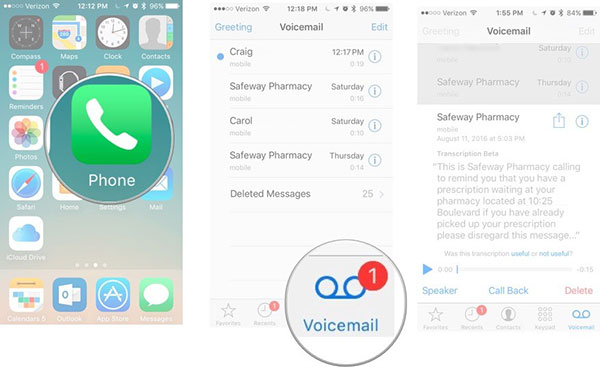
Część 2: Jak zmienić i nagrać powitania na poczcie głosowej na telefonie iPhone
Twoja wiadomość głosowa daje znać, że dotarła do właściwej osoby i przypomina im o pozostawieniu wiadomości po sygnale. Jeśli więc otrzymasz nowy iPhone, nie masz wiadomości głosowej. A może po prostu nie zaktualizowałeś powitania poczty głosowej. Spójrzmy, jak zmienić i nagrać pozdrowienia w poczcie głosowej na iPhonie.
Krok 1: Dostęp do poczty głosowej z telefonu
Po skonfigurowaniu poczty głosowej dla iPhone 7 możesz wejść do aplikacji Telefon, a następnie wybrać "Poczta głosowa", aby uzyskać dostęp do Poczty głosowej, aby zmienić żądane informacje.
Krok 2: Zmień życzenia głosowe na iPhone'a
Po prostu wybierz opcję "domyślną", aby użyć domyślnych ustawień poczty głosowej na telefonie iPhone. Jeśli chcesz zmienić powitanie poczty głosowej na telefonie iPhone, możesz wybrać jeden plik audio z iPhone 7 lub dostosować plik.
Krok 3: Nagraj powitania na poczcie głosowej na telefonie iPhone (opcja)
Wybierz "niestandardowy" i dotknij "Nagraj" w prawym dolnym rogu ekranu. Stuknij w "Zatrzymaj" po zakończeniu nagrywania. Wybierz "Play", aby odtworzyć wiadomość. Jeśli jesteś zadowolony z nowej wiadomości, wybierz "Zapisz" w prawym górnym rogu.
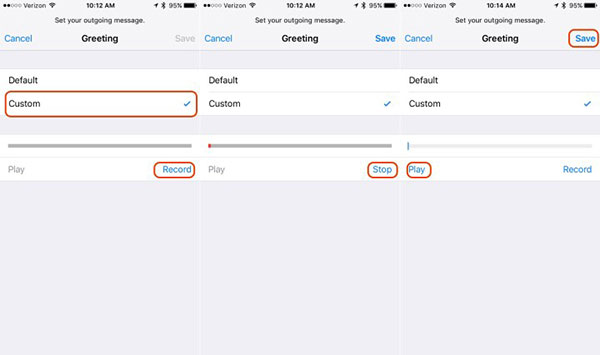
Część 3: Jak zmienić hasło do poczty głosowej na telefonie iPhone
Jeśli nadal pamiętasz hasło poczty głosowej na telefonie iPhone, możesz łatwo zmienić hasło do poczty głosowej na telefonie iPhone. Gdy zapomnisz hasła do poczty głosowej, powinieneś pobrać informacje z wiadomości e-mail lub skontaktować się bezpośrednio z operatorem, aby uzyskać rozwiązanie.
Krok 1: Przejdź do opcji ustawień telefonu
Uruchom Ustawienia na ekranie głównym telefonu iPhone, a następnie dotknij opcji Telefon. Możesz teraz zmienić hasło nowej poczty głosowej.
Krok 2: Wprowadź nowe hasło do poczty głosowej
Następnie możesz nacisnąć opcję "Wprowadź nową hasło poczty głosowej", na ekranie pojawi się wyskakująca klawiatura numeryczna, a następnie możesz wybrać nowe hasło poczty głosowej. Musi zawierać cyfry 4-7.
Krok 3: Wprowadź ponownie hasło, aby potwierdzić
Jest w prawym górnym rogu ekranu. Następnie musisz ponownie wprowadzić nowe hasło. Uważaj, musisz wprowadzić go dokładnie tak, jak za pierwszym razem. Lub musisz zresetować hasło.
Krok 4: Zmień hasło do poczty głosowej
Jest w prawym górnym rogu ekranu. Teraz, jeśli pojawi się monit o wpisanie hasła podczas sprawdzania poczty głosowej, należy wprowadzić właśnie ustawione hasło. Podczas sprawdzania poczty głosowej z poziomu iPhone'a zwykle nie musisz wpisywać hasła ponownie, ponieważ Twój iPhone automatycznie wysłał już hasło do Twojego operatora.
Uwaga: Jeśli nie pamiętasz hasła do poczty głosowej, zmiana hasła do poczty głosowej nie będzie działać, musisz je zresetować. Powinieneś skontaktować się z operatorem lub sprawdzić jego stronę internetową i sprawdzić, czy oferuje opcję zresetowania hasła online.
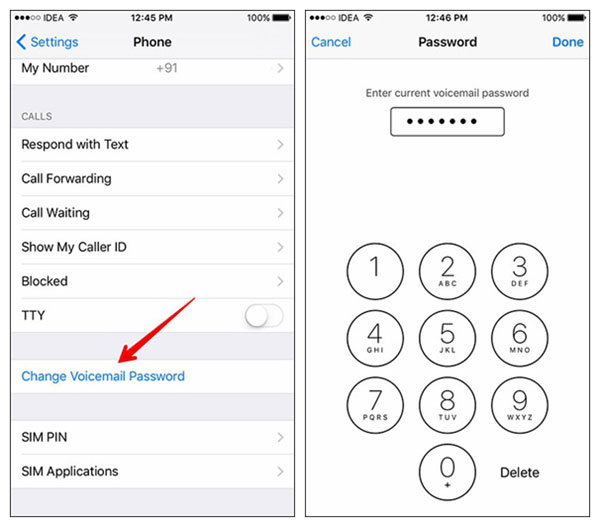
Część 4: Jak zmienić numer poczty głosowej na telefonie iPhone
W tej części omówimy, jak zmienić numer poczty głosowej na iPhonie. Spójrzmy na szczegóły.
Krok 1: Otwórz aplikację telefonu na iPhonie
Przejdź do dialera iPhone'a i uzyskaj dostęp do funkcji poczty głosowej.
Krok 2: Zmień domyślne ustawienia poczty głosowej
Wpisz "* 5005 * 86 * 9876543210 #" na klawiaturze.
Uwaga: "9876543210" to numer, na który ma zostać wysłana poczta głosowa.
Krok 3: Zapisz nowe ustawienia
Po wprowadzeniu powyższego numeru, naciśnij przycisk "Zadzwoń", a nowy numer zostanie ustawiony. OK, teraz cała poczta głosowa zostanie wysłana na nowy numer.
Wnioski
Jeśli masz jakieś pytanie dotyczące poczty głosowej, możesz znaleźć ostateczne wskazówki z tego artykułu. Oprócz powitań, wiadomości, hasła i numerów, możesz opanować wszystkie umiejętności, aby zmienić pocztę głosową na iPhone'ie. Gdy masz inne zapytanie na temat tematu, czekamy na informacje o szczegółach od Ciebie w komentarzach.







